Cómo eliminar o cerrar una cuenta de Skype para siempre
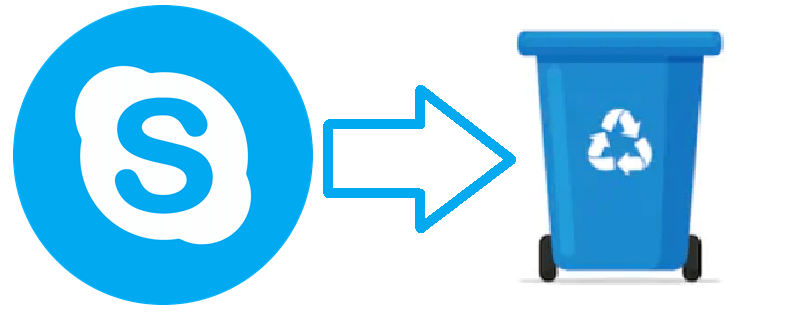
Skype ha sido una plataforma líder, utilizada para la comunicación por empresas y particulares por más de 15 años. Aunque ahora tiene competencia, es una excelente plataforma con muchas características útiles y es muy apreciada y conocida por ello.
Sin embargo, lo que la mayoría de la gente no sabe sobre Skype es que es imposible eliminar su cuenta de Skype una vez que la crea. Aunque hay muchos tutoriales y guías en línea que pretenden enseñar exactamente eso, de hecho, es imposible eliminar toda la cuenta en su totalidad.
Lo que un usuario puede hacer es vaciar dicha cuenta de toda la información útil, características, etc. y luego cancelarla, lo que técnicamente no es lo mismo que eliminar la cuenta, pero está lo más cerca que puede llegar a ella.
Además, si bien Skype ha movido durante mucho tiempo su mantenimiento de registros a la nube si desea eliminar cualquier rastro de su cuenta, puede ser una buena idea buscar en su propia PC los registros que puedan existir allí y asegúrese de eliminarlos
Table of Contents
Cómo eliminar datos antiguos de Skype desde tu PC
- Presione la tecla "Windows" y "R" al mismo tiempo.
- En la ventana de diálogo que aparece, escriba "% appdata% \ Skype" y haga clic en "Aceptar".
- Elimine cualquier carpeta con el nombre de una cuenta de Skype que desea eliminar de su PC.
Cómo cancelar efectivamente su cuenta de Skype
- Inicie sesión en su cuenta de Skype en skype.com a través de su navegador web preferido.
- Navega a la configuración de tu cuenta. Desplácese hasta la parte inferior de la página web y haga clic en "Configuración de la cuenta".
- Debería haber un campo aquí con su cuenta de Microsoft. Haga clic en la opción "Desvincular".
- Seleccione "Continuar" para confirmar la acción. Si su cuenta de Skype y su cuenta de Microsoft estaban vinculadas hasta este punto, ahora deberían estar completamente separadas.
- Navegue por la interfaz hasta "Configuración de la cuenta de Skype".
- Haga clic en toda la suscripción que tenga actualmente. Deberá cancelarlos todos antes de poder eliminar su cuenta. Esto se puede hacer en la barra azul a la izquierda.
- Seleccione "Cancelar suscripción" para cada suscripción.
- Cuando se le solicite que confirme, haga clic en "Gracias pero no, todavía quiero cancelar".
- En caso de que tenga un número de Skype donde las personas puedan llamarlo, deberá cancelarlo antes de cerrar la cuenta. Para hacerlo, vaya a la sección Administrar características, seleccione "Número de Skype" , vaya a "Configuración" y finalmente elija la opción "Cancelar número de Skype".
- Abra la aplicación de Skype en su PC. Vaya a "Perfil de Skype" y haga clic izquierdo en cualquier información esencial en esa sección. Lo mismo puede hacerse yendo a "https://secure.skype.com/portal/profile".
- Elimina toda tu información. Asegúrese de limpiar todos los cuadros de texto: correos electrónicos, foto de perfil, número de teléfono, todo.
- Abre la aplicación de escritorio. Haga clic en "Cuenta". Desplácese hasta la parte inferior del menú, luego seleccione "Cerrar su cuenta".
- Navegue por los menús y, finalmente, seleccione "Marcar cuenta para cierre" para finalizar el trabajo.
En conclusión
Sí, hay muchos obstáculos para saltar, solo para eliminar una cuenta. Sin embargo, para bien o para mal, la práctica de hacer que sea lo más difícil posible eliminar su cuenta se ha vuelto bastante común entre las empresas tecnológicas en la actualidad.





